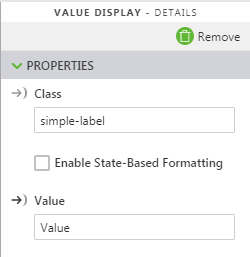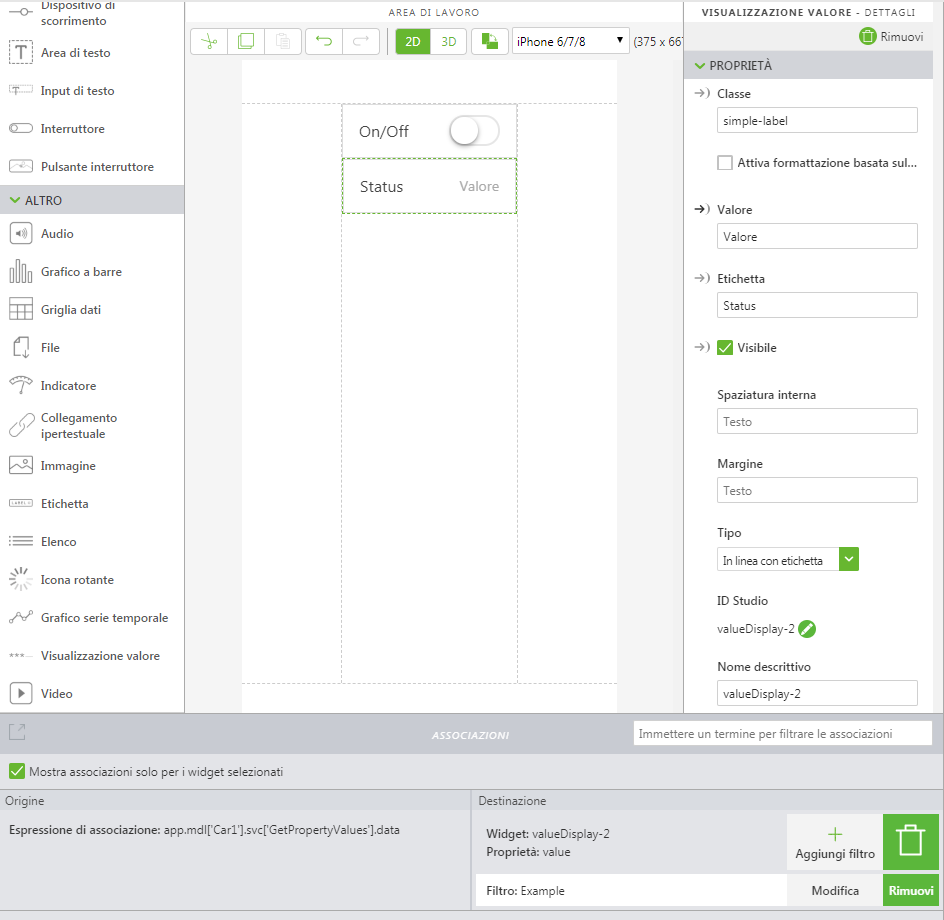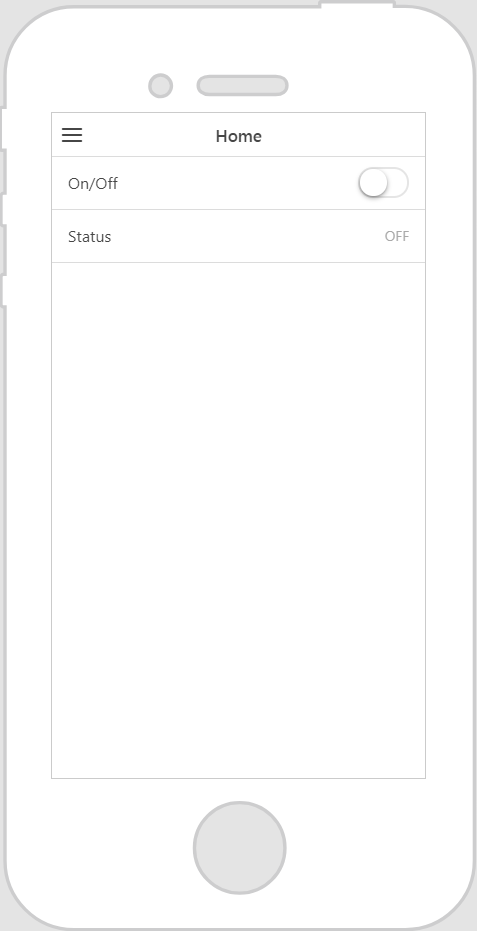Riquadro Associazioni
Il riquadro Associazioni consente di verificare che le associazioni siano state connesse correttamente.
Associazione dei dati
Per creare un'associazione, selezionare una proprietà o un evento, quindi trascinarlo e rilasciarlo nella proprietà del widget desiderato o nel widget stesso.
| È necessario trascinare e rilasciare il servizio di dati sulla freccia di associazione accanto alla proprietà del widget a cui si desidera associare il servizio di dati. Se un servizio di dati è stato associato alla proprietà di un widget, la freccia direzionale è in grassetto: |
Ogni widget nella pagina in grado di accettare tali dati presenta un indicatore visivo che indica dove è possibile trascinare i dati. Alcuni widget visualizzano solo un tipo di dati, come un'area di testo o una casella di controllo. In questi casi, è possibile selezionare una singola colonna da un servizio dati e trascinare tale colonna specifica nel widget per associare i dati. Una volta che i dati vengono associati al widget, è possibile configurarlo ulteriormente in base alle esigenze. È inoltre possibile associare i dati da un widget a un altro.
Utilizzo dei filtri
| I filtri sono disponibili solo per le associazioni di dati. |
Se si desidera alterare o cambiare il valore dell'associazione prima che venga impostato sull'oggetto di destinazione, è possibile aggiungere uno snippet di codice JavaScript utilizzando Aggiungi filtro per eseguire tale modifica. Ad esempio, per cambiare il valore restituito true/false in ON/OFF per un oggetto di destinazione, attenersi alla procedura riportata di seguito.
1. Trascinare e rilasciare un widget Interruttore nell'area di lavoro.
2. Immettere un'etichetta per l'interruttore nel campo Etichetta. In questo esempio è stato immesso On/Off.
3. Trascinare e rilasciare un widget Visualizzazione valore nell'area di lavoro.
4. Immettere un'etichetta per la visualizzazione del valore nel campo Etichetta. In questo esempio è stato immesso Status.
5. Associare la proprietà Valore del widget Interruttore al widget Visualizzazione valore e selezionare Valore nella finestra Seleziona destinazione associazione.
6. Nel riquadro Associazioni, fare clic su Aggiungi filtro sull'associazione appena creata.
7. Immettere un nome per il filtro nel campo Nome filtro, quindi immettere quanto segue nel campo Corpo filtro:
return (value === true ? "ON" : "OFF")
8. Fare clic su Fine. L'esperienza dovrebbe essere simile alla seguente:
9. Fare clic su Anteprima. Quando si fa clic sull'interruttore, lo stato nella visualizzazione del valore passa da OFF a ON anziché presentare i valori originali false e true.